还在为表格里的时间数据手动更新而抓狂?日报、周报反复修改日期却总出错?别担心,WPS表格藏着一个“时间神器”——NOW函数。它能自动抓取当前日期和时间,让表格时间数据实时保鲜,从考勤统计到项目追踪,NOW函数都能轻松搞定各类时间管理场景。今天就手把手教你解锁NOW函数,让工作效率翻倍!
一、NOW函数:表格时间的“自动更新器”
日常办公中,日期标注、会议记录、考勤统计都离不开时间数据。手动输入不仅繁琐,还易因忘记更新导致数据“过期”。而WPS的NOW函数,就像一个“时间精灵”,能实时获取电脑系统的当前日期和时间,自动填入单元格,且随表格重新计算(如修改数据、按F9键)实时更新,让时间数据永远“新鲜”。
二、NOW函数语法:简单到“零门槛”
NOW函数的用法堪称“极简”——无需任何参数,直接输入=NOW()即可!但看似简单,却有不少实用技巧:
- 返回值特点:输入后会显示类似“2025/7/1017:08”的日期+时间(格式随系统设置),表格重新计算时自动刷新。
- 格式调整:选中单元格右键“设置单元格格式”,在“数字”选项卡中选择“日期”“时间”或自定义格式,可仅显示日期(如“2025-07-10”)、仅显示时间(如“17:08”),满足多样需求。
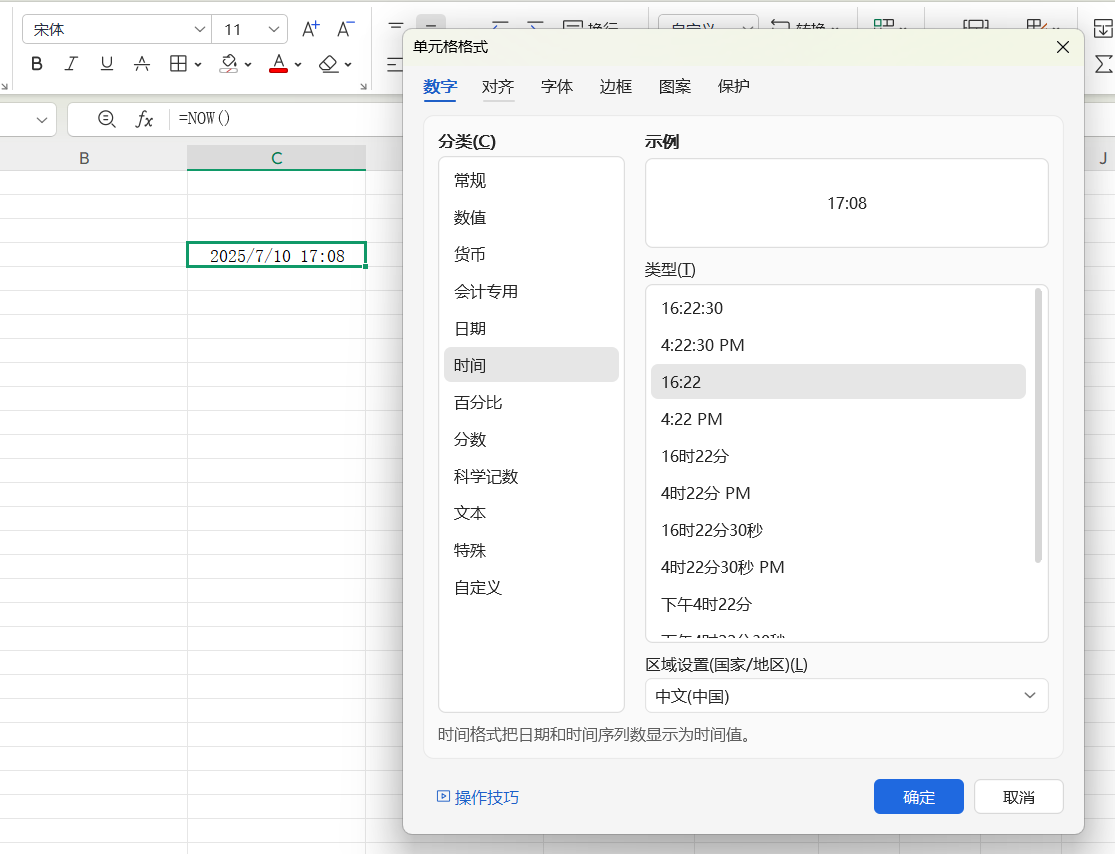
三、手把手教你用NOW函数
- 基础操作
选中目标单元格,输入=NOW()并回车,即可显示当前日期和时间。按F9键或修改表格数据,时间会自动更新。
- 实战场景应用
- 考勤统计:用=NOW()记录打卡时间,结合条件格式标红迟到数据,HR高效核账;
- 合同管理:搭配IF函数设置到期提醒,如=IF(到期日-NOW()<=30,"即将到期","正常"),提前预警续签;
- 作业提交:学生提交作业时输入=NOW(),自动记录提交时间,避免拖延;
- 日程管理:在个人计划表中记录任务起止时间,分析时间分配,高效工作。
四、避坑指南:解决NOW函数常见问题
1.时间不更新:
原因:未开启自动重算或未触发计算。
解决:点击“文件-选项-公式”,勾选“自动重算”;手动更新按F9。
2.格式混乱:
右键单元格选择“设置单元格格式”,重新选择日期/时间格式或自定义即可。
五、NOW函数+其他函数:功能翻倍
- 与DATEDIF联用:=DATEDIF(开始时间,NOW(),"d")计算任务持续天数,直观看进度;
- 与TEXT搭配:=TEXT(NOW(),"yyyy年mm月dd日星期aaa"),让时间显示更具个性化。
掌握NOW函数,从此告别表格时间手动更新的麻烦,让数据永远鲜活、高效可用。赶紧打开WPS表格试试,轻松解锁智能时间管理!









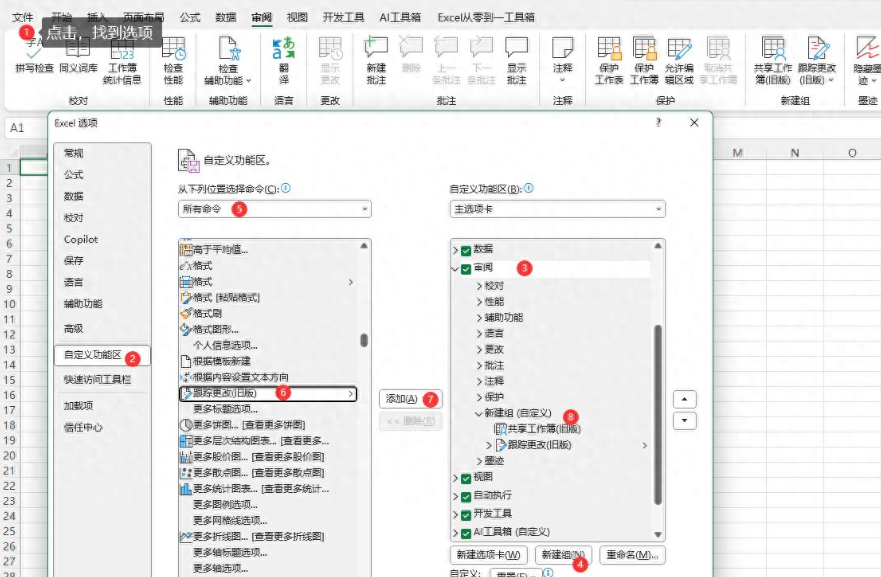
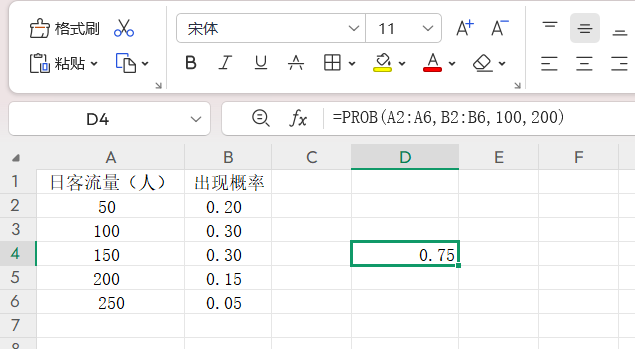

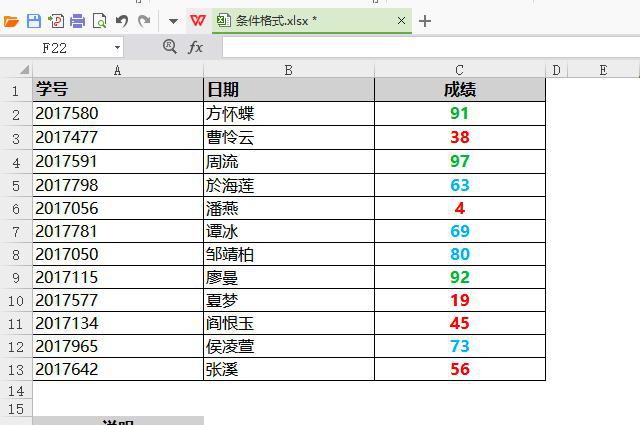
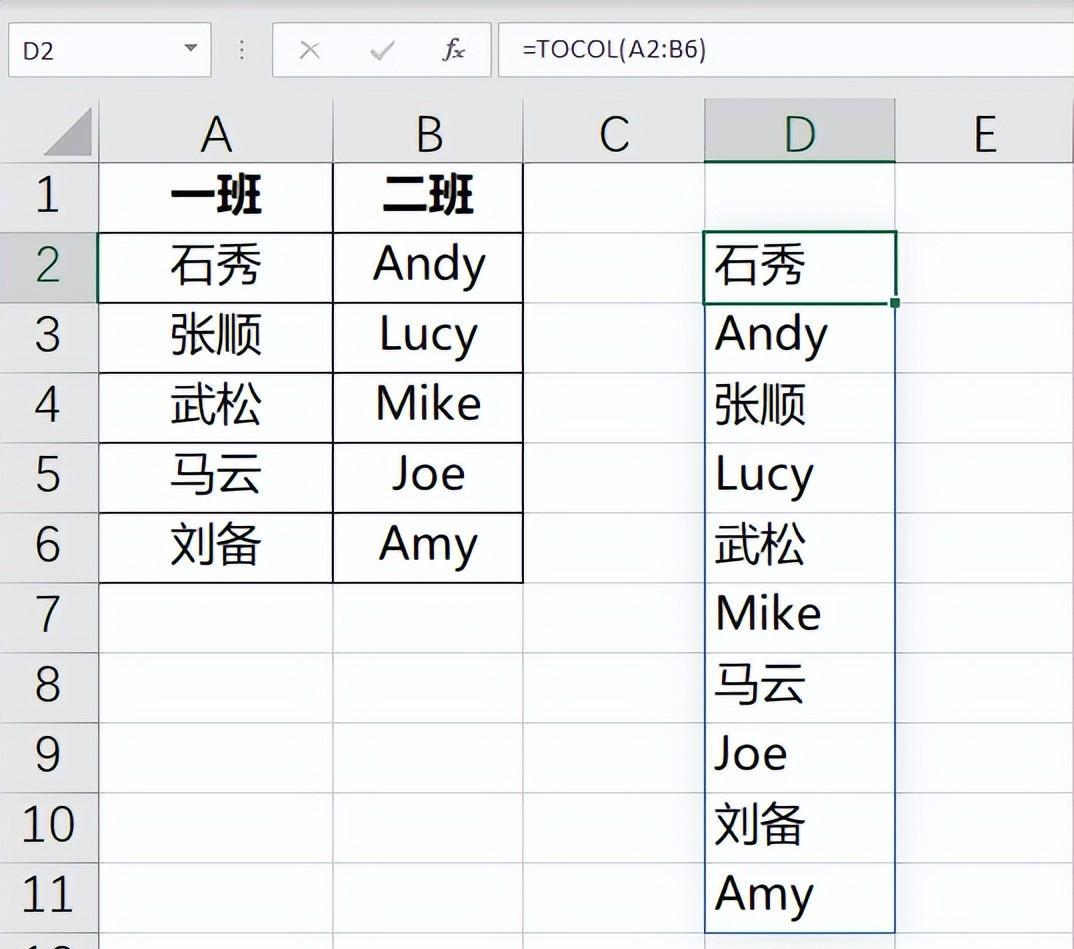
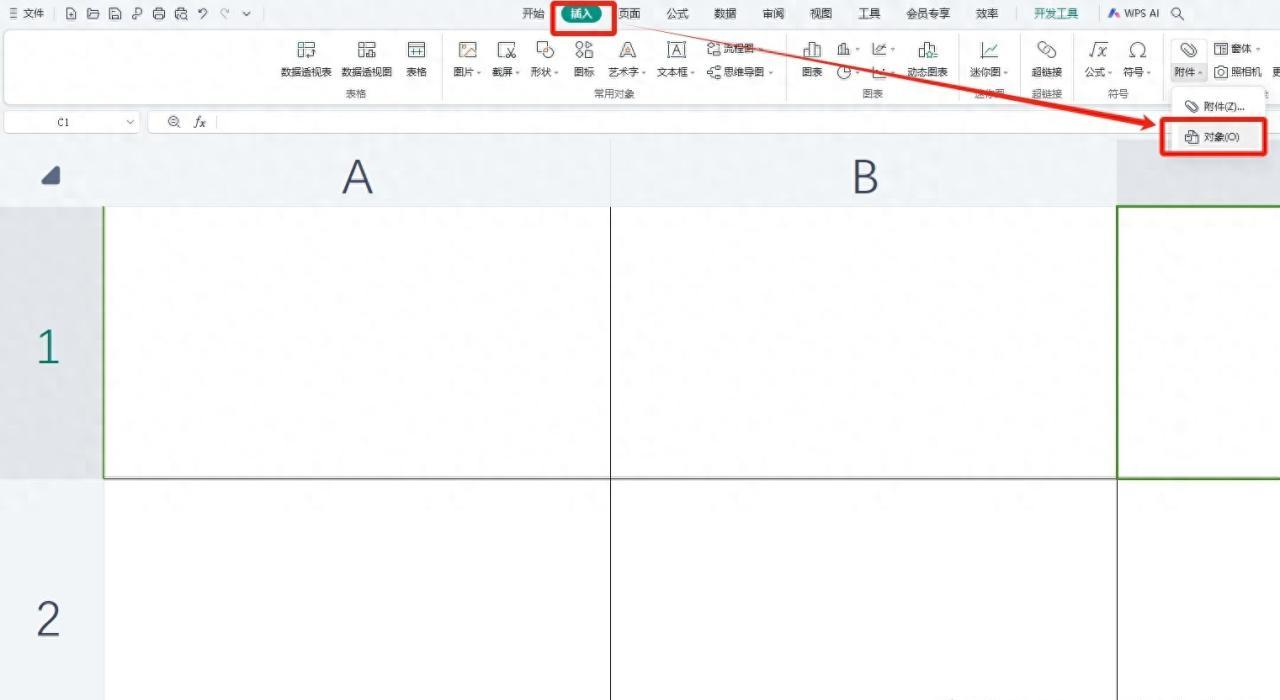
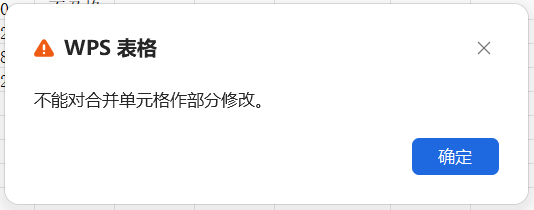
评论 (0)